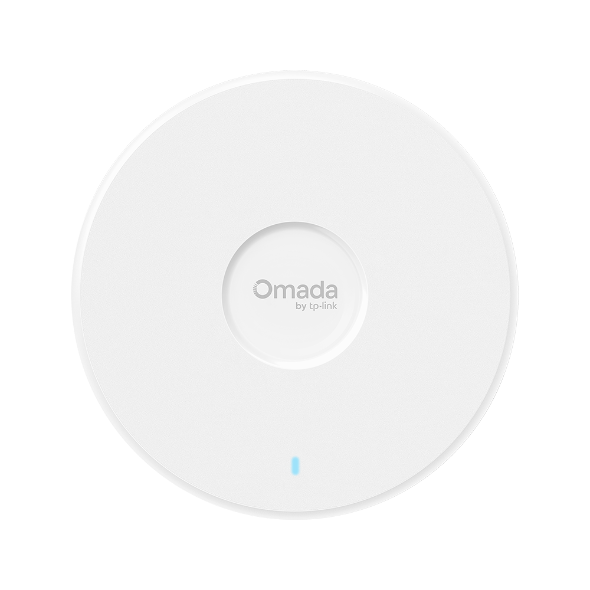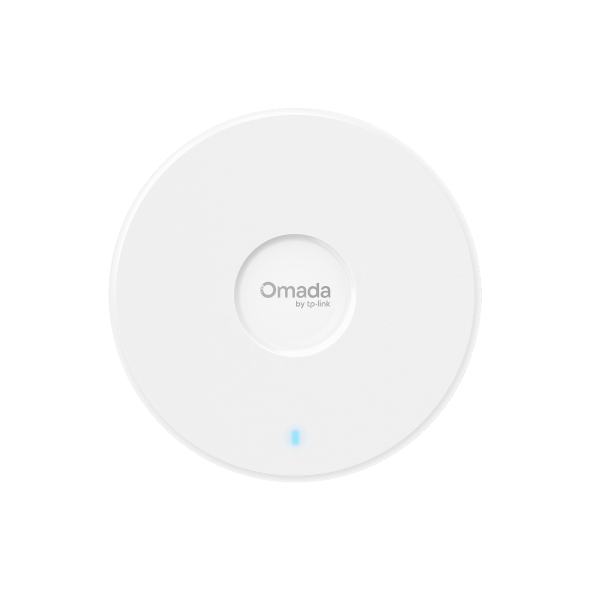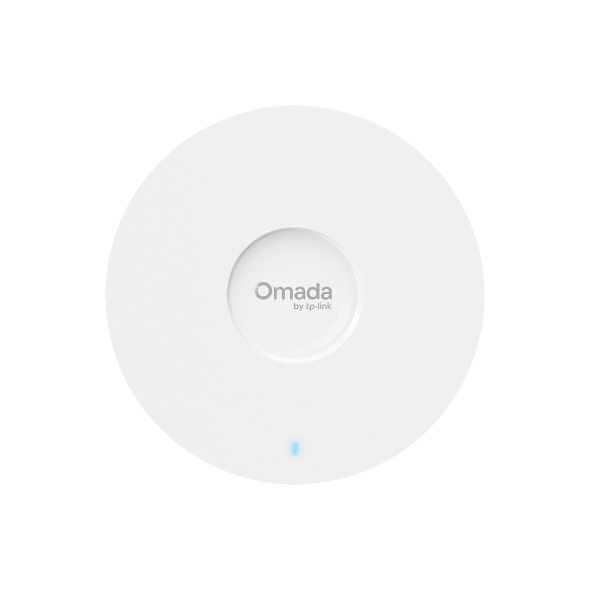관리 모드별로 EAP 펌웨어를 업그레이드하는 방법
목차
개요
Omada EAP는 컨트롤러 및 독립 실행형 모드에서 관리할 수 있으며 웹 인터페이스 및 Omada 앱 모드로 나뉩니다. 펌웨어 업그레이드는 로컬 업그레이드와 온라인 업그레이드로 나뉩니다. 이 문서에서는 특정 단계에 대한 자세한 설명을 제공합니다.
요구 사항
- Omada EAP
- PC/휴대폰
아래 절차에 따라 EAP 장치의 펌웨어를 업그레이드하세요. 여기서는 EAP610-Outdoor를 예시로 사용합니다.
참고:
- 업그레이드 과정 중에는 전원을 끄거나 이더넷 케이블을 절단하지 마십시오. 그렇지 않으면 장치가 작동을 중단할 수 있습니다. 이 경우 다음 FAQ에 따라 EAP 펌웨어를 복구해야 합니다. 복구 모드를 사용하여 EAP용 펌웨어를 복구하는 방법
- 업그레이드 후 수동으로 설정을 복원할 수 있도록 현재 설정을 백업하는 것이 좋습니다.
- Chrome 및 Firefox로 펌웨어를 업그레이드하는 것이 좋습니다.
컨트롤러 모드
컨트롤러 모드의 온라인 업데이트
1단계. PC에서 컨트롤러에 로그인합니다.
사이트 > 장치로 이동합니다. 이 페이지에서 화살표 아이콘은 업데이트할 새 펌웨어가 있음을 나타냅니다. 사용 가능한 새 펌웨어가 없는 경우 '버전' 옆에 있는 화살표 아이콘을 클릭하여 수동으로 검색할 수 있습니다.
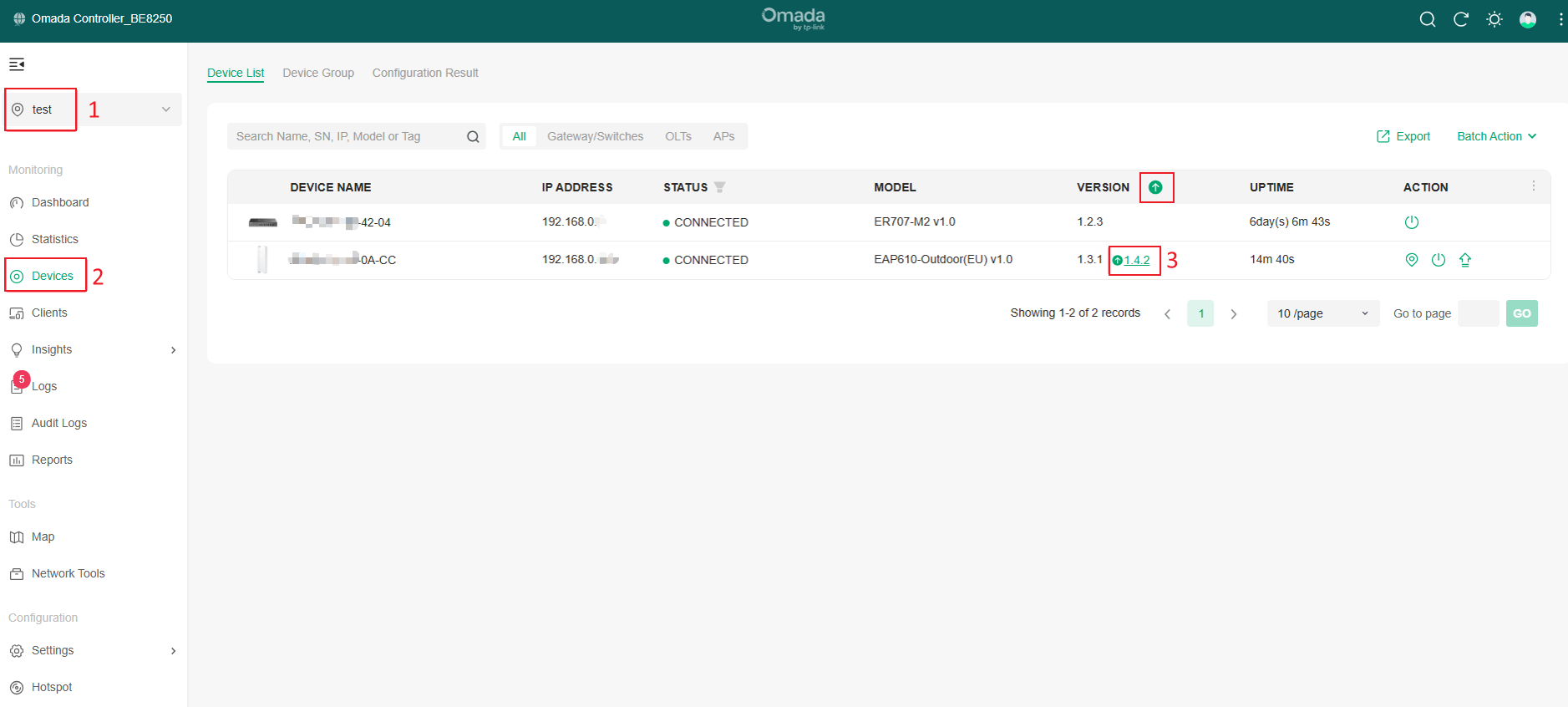
2단계. 화살표를 클릭하여 새 펌웨어에 대한 릴리스 노트를 표시한 다음 '업그레이드'를 클릭하여 EAP 펌웨어를 온라인으로 업데이트합니다.
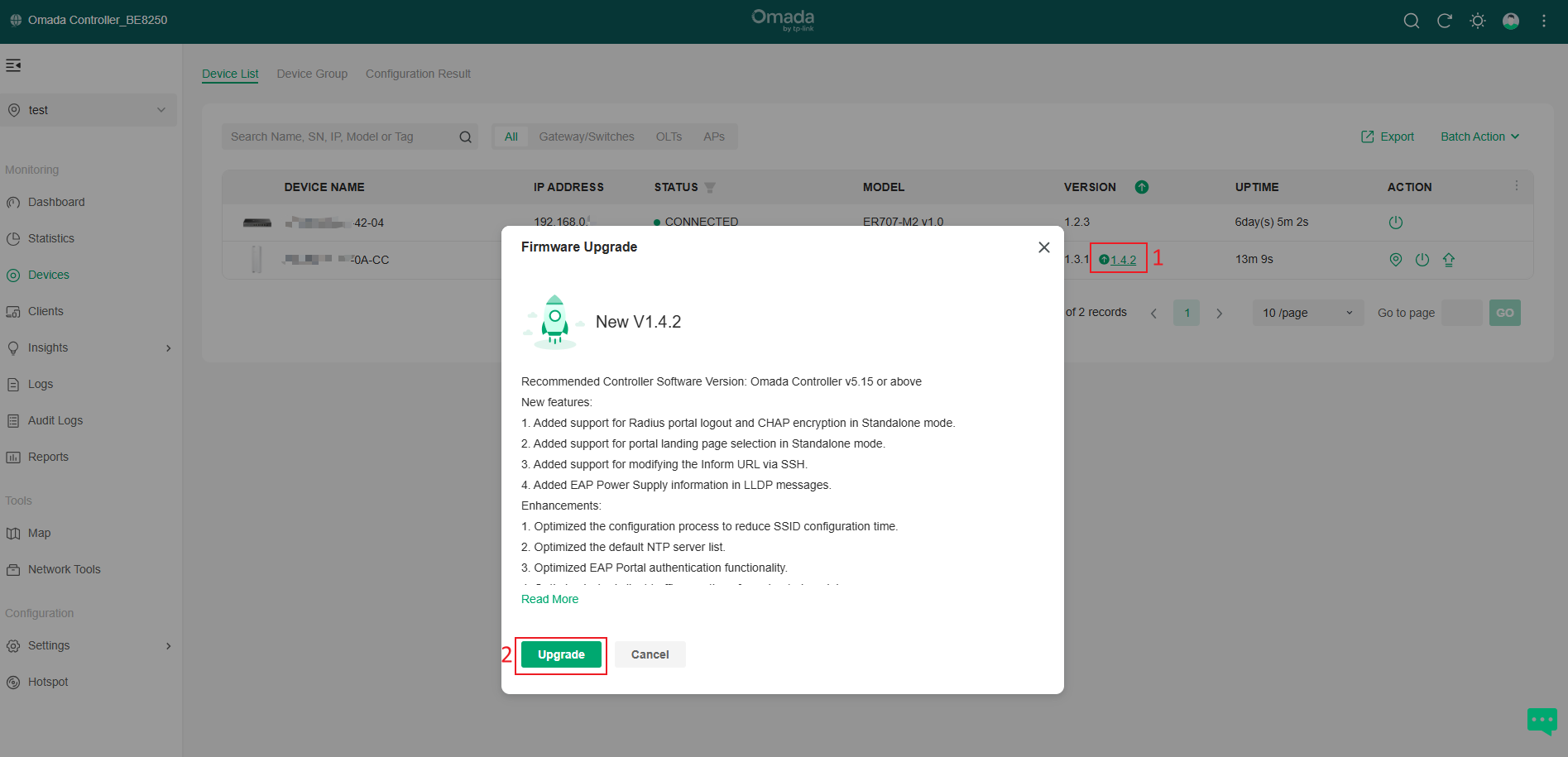
컨트롤러 모드의 사용자 지정 업그레이드
1단계. TP-Link 웹 사이트로 이동하여 EAP 모델을 검색합니다. EAP 지원 페이지에서 올바른 펌웨어 파일을 다운로드합니다. WinZip 또는 WinRAR과 같은 압축 해제 소프트웨어를 사용하여 폴더에 펌웨어 파일의 압축을 풉니다. 펌웨어 파일의 형식은 BIN입니다.

2단계. PC의 컨트롤러에 로그인합니다. 사이트 > 장치 > 구성 > 장치 관리 > 사용자 지정 업그레이드 > 찾아보기로 이동하여 호스트에서 올바른 펌웨어 파일을 찾아 선택합니다.
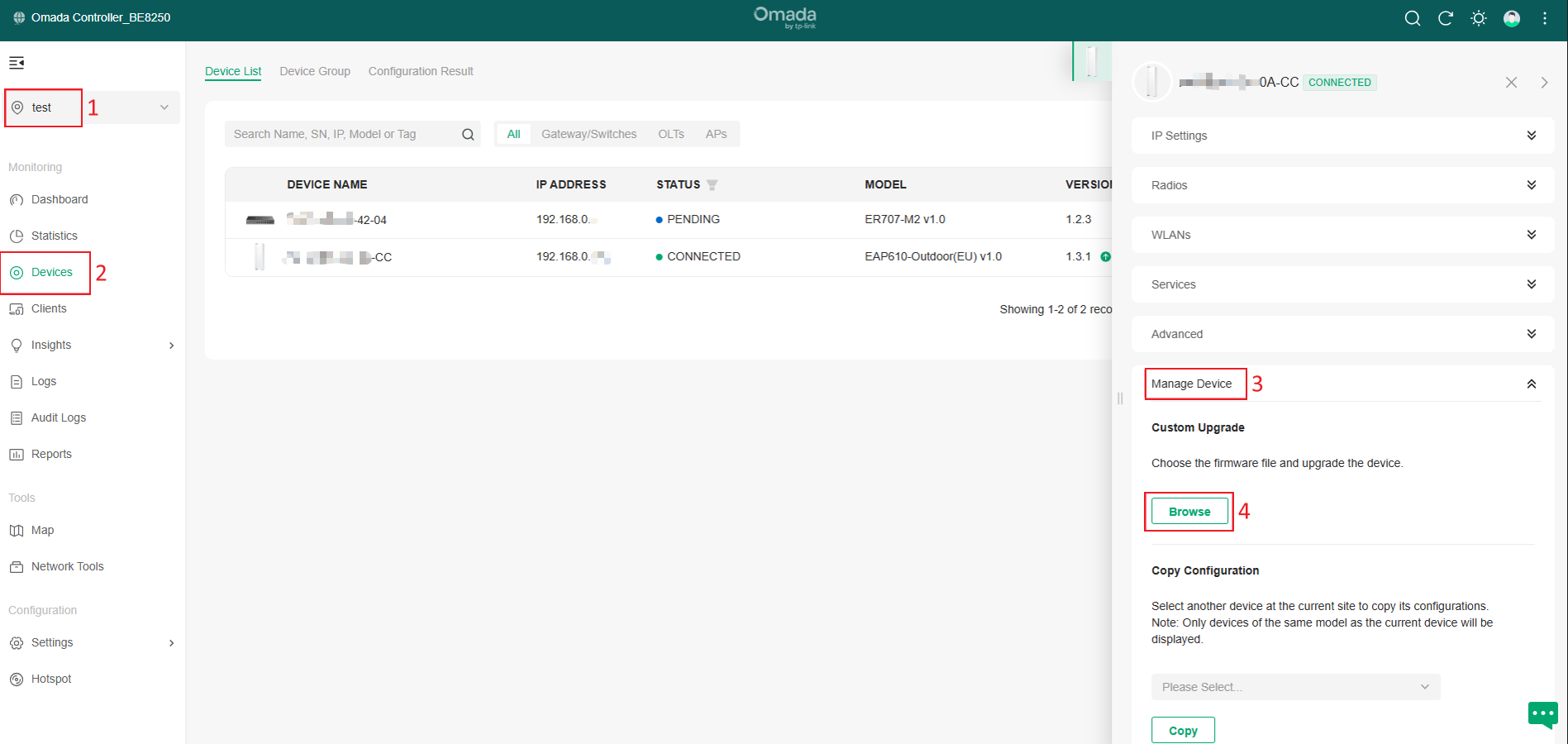
3단계. 그런 다음 업그레이드 단추를 클릭하여 EAP의 펌웨어를 업데이트합니다. 업그레이드 후 EAP가 자동으로 재부팅됩니다.
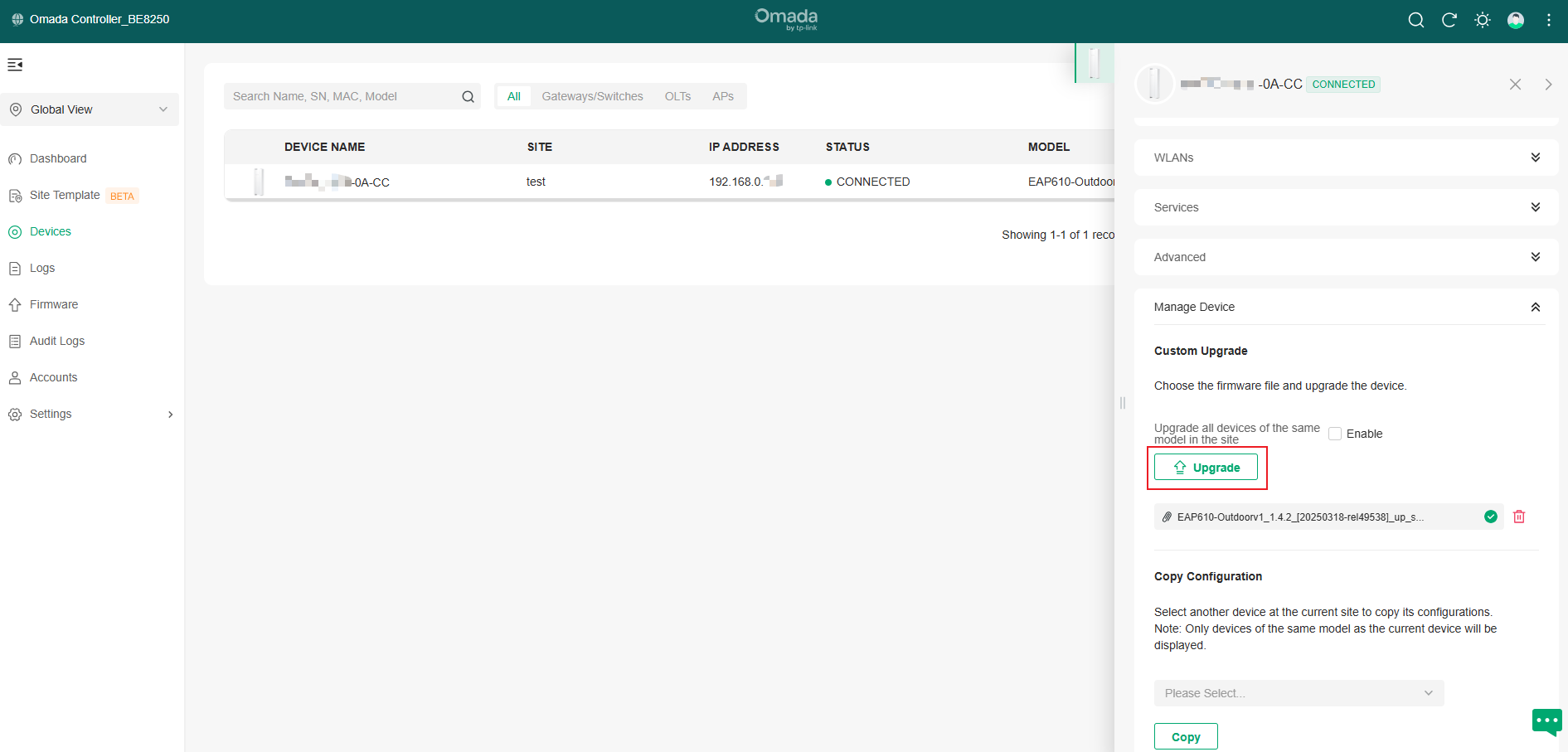
독립 실행형 모드
웹 인터페이스를 통한 펌웨어 업데이트
1단계. EAP의 전원을 켜고 PC/스마트폰을 EAP의 Wi-Fi에 연결합니다. 기본 SSID는 EAP의 하단 라벨에 인쇄되어 있습니다.
2단계. 웹 브라우저를 실행하고 주소창에 tplinkeap.net을 입력하세요. EAP의 웹 인터페이스가 표시됩니다. EAP IP 주소로 웹 인터페이스에 액세스할 수도 있습니다.
참고: EAP770과 같이 새로운 Omada VI 로고가 있는 EAP 장치의 경우 도메인 이름이 omadaeap.net으로 변경되었습니다.
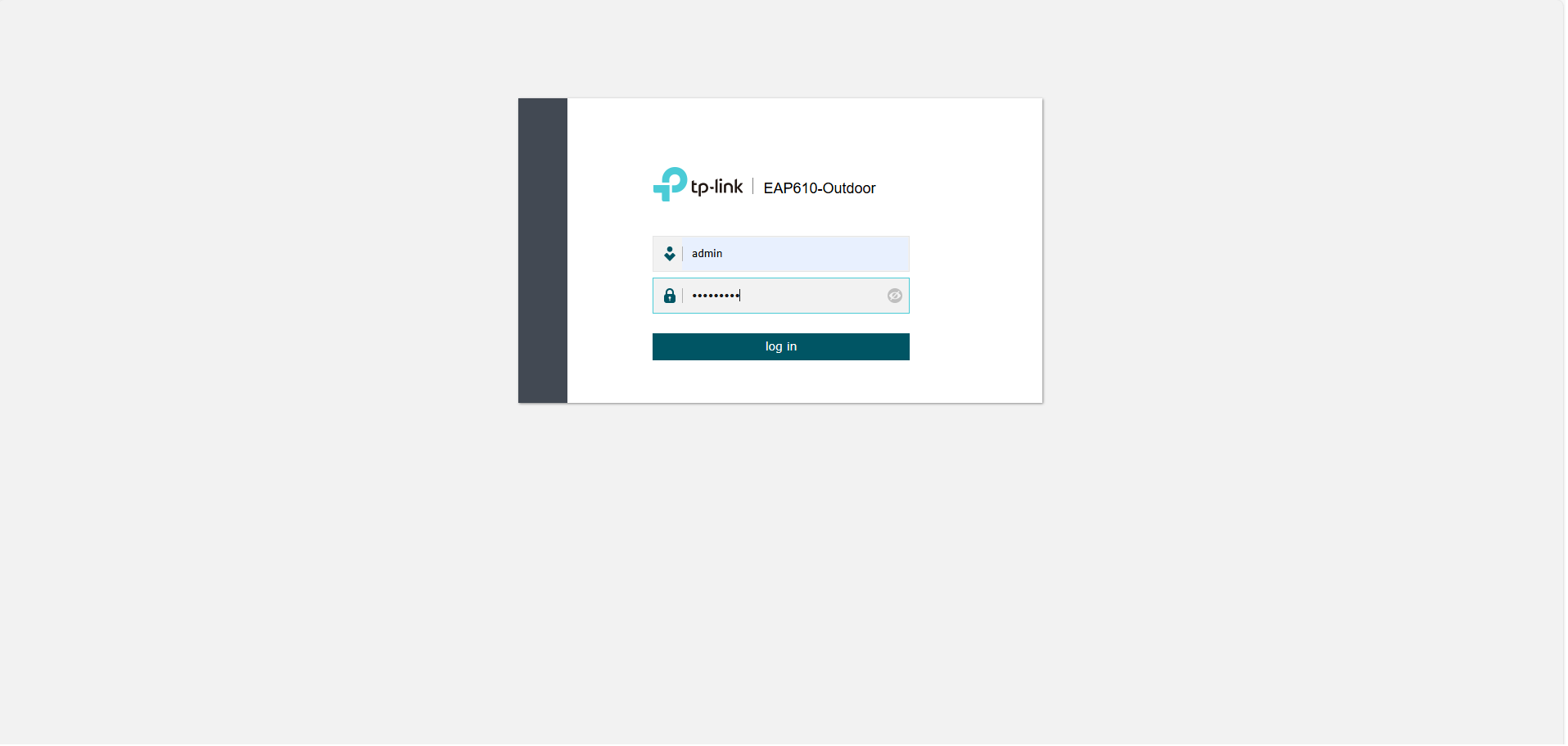
3단계. 시스템 > 펌웨어 업데이트 페이지로 이동하고 EAP 펌웨어를 온라인 또는 로컬로 업데이트하도록 선택합니다.
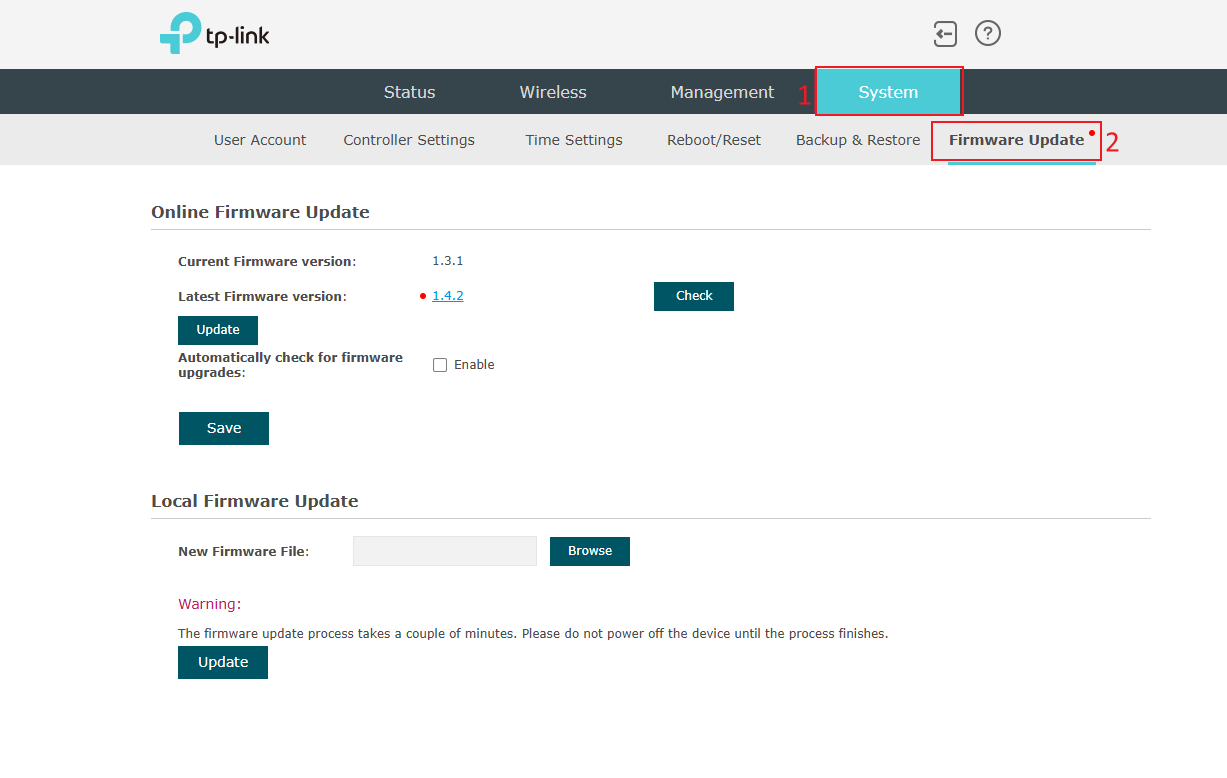
로컬로 업그레이드하려면 TP-Link 웹 사이트를 방문하여 EAP 모델을 검색하십시오. EAP 지원 페이지에서 올바른 펌웨어 파일을 다운로드합니다. WinZip 또는 WinRAR과 같은 압축 해제 소프트웨어를 사용하여 폴더에 펌웨어 파일의 압축을 풉니다. 펌웨어 파일의 형식은 BIN입니다.

Omada 앱을 통한 펌웨어 업데이트
1단계. EAP의 전원을 켜고 스마트폰을 EAP의 Wi-Fi에 연결합니다. 기본 SSID는 EAP에 인쇄되어 있습니다.
2단계. Omada 앱에 로그인하고 EAP를 클릭합니다. 페이지 하단으로 내려가면 펌웨어 업그레이드 옵션이 보입니다. 여기에서 현재 펌웨어가 최신 버전인지 확인할 수 있습니다. 그렇지 않은 경우 업그레이드 단추를 클릭하여 펌웨어를 최신 버전으로 업데이트하십시오.
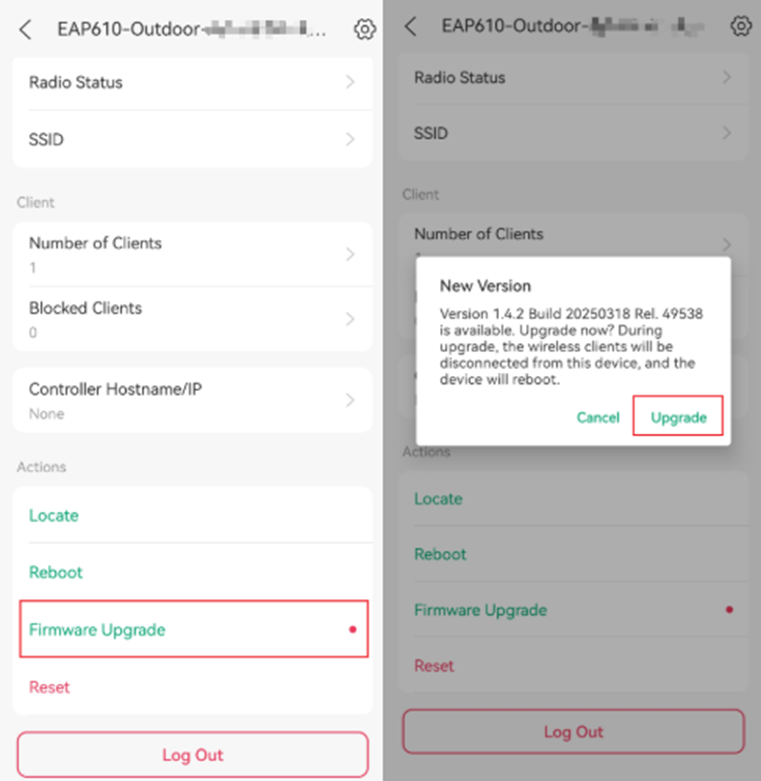
결론
EAP 펌웨어를 업그레이드하는 방법을 배웠으므로 최신 펌웨어 버전을 사용해 보십시오!
해당 제품의 설명서를 다운로드 센터에서 다운로드하여 각 기능 및 설정에 대한 자세한 내용을 확인할 수 있습니다.
이 문서에는 기계 번역이 적용되었으며, 정확한 내용을 확인하려면 원본 영문 문서를 참고하시기 바랍니다.
해당 FAQ가 유용했나요?
여러분의 의견은 사이트 개선을 위해 소중하게 사용됩니다.